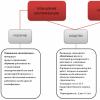Εισάγουμε έγγραφα: παραγγελία αγοραστή, παραγγελία προμηθευτή, παραλαβή αγαθών και υπηρεσιών, πώληση αγαθών.
Αλυσίδα παραγγελίας αγοραστή – υλοποίηση
Ας εισαγάγουμε στο σύστημα διαχείρισης επιχειρήσεων 2.0 την κλασική αλυσίδα διακίνησης αγαθών, ξεκινώντας από μια παραγγελία αγοραστή και τελειώνοντας με πωλήσεις σε αυτόν τον αγοραστή.
Η αλυσίδα μας θα περιλαμβάνει μια παραγγελία σε έναν προμηθευτή. Δηλαδή, θα εισαχθούν τα ακόλουθα έγγραφα - η παραγγελία του αγοραστή, μετά η παραγγελία στον προμηθευτή, η παραλαβή αγαθών και υπηρεσιών, η πώληση αγαθών και υπηρεσιών στον αγοραστή.
Για να κάνετε μια παραγγελία για τον αγοραστή, μεταβείτε στην ενότητα "Πωλήσεις". Επιλέξτε το στοιχείο «Παραγγελίες πελατών». Παρεμπιπτόντως, εάν δεν έχετε αυτό το στοιχείο, δεν πρέπει να ξεχνάτε ότι το σύστημα διαχείρισης της επιχείρησης είναι προσαρμόσιμο και αυτό το στοιχείο ενδέχεται να είναι απενεργοποιημένο στο σύστημά σας. Και αυτό διαμορφώνεται στο μενού "Διαχείριση" στην ενότητα "και πωλήσεις". Υπάρχει ένα αντίστοιχο πλαίσιο ελέγχου εδώ - "παραγγελίες πελατών". Εάν είναι απενεργοποιημένο, δεν έχουμε "Παραγγελίες πελατών" στην ενότητα "Πωλήσεις". Ας το ενεργοποιήσουμε ξανά.
Ας επιστρέψουμε λοιπόν στη δημιουργία παραγγελιών πελατών. Ας δημιουργήσουμε ένα νέο έγγραφο. Υποδεικνύουμε τον πελάτη. Αυτό θα είναι το «Λαμπρό Μονοπάτι». Πρέπει να επιλέξουμε την ίδια συμφωνία. Και προσθέστε το προϊόν που θέλει να αγοράσει ο πελάτης. Θα αναφέρουμε την ποσότητα του προϊόντος και την τιμή του. Πρέπει επίσης να αναφέρουμε την επιθυμητή ημερομηνία αποστολής. Η ημερομηνία του εγγράφου μας είναι η 9η. Έστω η επιθυμητή ημερομηνία αποστολής η 14η.
Επίσης, στην καρτέλα "Για προχωρημένους", πρέπει να ελέγξετε την ολοκλήρωση των σταδίων πληρωμής. Θα τα συμπληρώσουμε αυτόματα. Και θα επιλέξουμε την επιλογή πληρωμής - "μετά την αποστολή", διαφορετικά το πρόγραμμα δεν θα μας επιτρέψει να στείλουμε αυτό το προϊόν χωρίς πληρωμή και δεν εξετάζουμε την πληρωμή σε αυτό το μάθημα. Κάντε κλικ στο OK.
Και κατ 'αρχήν, το έγγραφό μας ολοκληρώνεται με εξαίρεση ένα τόσο σημαντικό σημείο όπως η "Κατάσταση". Το Status είναι επίσης ένα προσαρμόσιμο στοιχείο. Οι καταστάσεις μπορούν να απενεργοποιηθούν, αλλά εάν είναι ενεργοποιημένες, πρέπει να συμπληρωθούν για να αναρτηθεί σωστά το έγγραφο. Σε αυτή την περίπτωση, η κατάστασή μας είναι «προς εξασφάλιση». Κάνοντας κλικ στο επάνω βέλος, το πρόγραμμα ορίζει αυτόματα την υψηλότερη δυνατή κατάσταση εγγράφου. Κάντε κλικ στο κουμπί «Δημοσίευση και κλείσιμο». Και δημιουργούμε ένα έγγραφο «Παραγγελίες πελατών».
Στην ίδια την παραγγελία, μπορούμε να δούμε την κατάσταση προόδου αυτής της παραγγελίας. Αυτή η αναφορά δείχνει: πόσα έχει παραγγείλει ο πελάτης, πόσα πρέπει να παρασχεθούν και μέχρι ποια ημερομηνία, και πόσα, στην πραγματικότητα, έχουν ήδη συγκεντρωθεί στην αποθήκη και πόσα έχουν αποσταλεί σε αυτόν. Δηλαδή, σε αυτή την αναφορά μπορείτε να δείτε μια πλήρη εικόνα της εκτέλεσης αυτής της εντολής.
Με βάση αυτήν την παραγγελία πελάτη, θα εισάγουμε μια παραγγελία στον προμηθευτή. Κάντε κλικ στο κουμπί «Δημιουργία βάσει». Και επιλέξτε «Παραγγελία στον προμηθευτή». Θα ανοίξουμε μια νέα παραγγελία για τον προμηθευτή. Μπορείτε επίσης να εισαγάγετε μια παραγγελία σε έναν προμηθευτή μέσω της ενότητας "Αγορές" - "Παραγγελίες σε προμηθευτές".
Έτσι, έχουμε συμπληρώσει το έγγραφο με βάση την παραγγελία στον προμηθευτή. Πρέπει να προσδιορίσουμε τον προμηθευτή. Έχουμε επίσης συμπληρωμένο ένα τμήμα πίνακα όπου πρέπει απλώς να αναφέρουμε την τιμή της παραγγελίας. Στην καρτέλα "Για προχωρημένους", πρέπει επίσης να υποδείξουμε τα στάδια πληρωμής στον προμηθευτή. Υποδεικνύουμε τα στάδια πληρωμής για να μπορέσει ο λογιστής να πληρώσει όλες τις παραγγελίες μας εγκαίρως, ώστε να έχουμε ξεκάθαρη εικόνα των χρημάτων που θα μας έρθουν και των χρημάτων που πρέπει να πληρώσουμε, ώστε ο οργανισμός μας να μην έχει χρηματικό κενό . Από πληρωμές και εισπράξεις δημιουργούμε το λεγόμενο «ημερολόγιο πληρωμών». Κάντε κλικ στο OK. Ορίζουμε επίσης την κατάσταση της παραγγελίας στον προμηθευτή. Κάντε κλικ στο κουμπί «Συνέχεια».
Και στη συνέχεια θα δημιουργήσουμε το "Βάσει" απευθείας από τη φόρμα αυτού του εγγράφου "Παραλαβή αγαθών και υπηρεσιών". Το σύστημα μας λέει ότι δεν μπορούμε να εισαγάγουμε την παραλαβή αγαθών και υπηρεσιών επειδή η κατάσταση αυτού του εγγράφου δεν μας επιτρέπει να το κάνουμε αυτό. Αυτό μπορεί να γίνει μόνο αφού η κατάσταση είναι έτοιμη για αποδοχή. Για να είναι η κατάσταση "Για είσοδο", μπορούμε να την ορίσουμε σε "Για είσοδο" και να δημοσιεύσουμε το έγγραφο.
Τώρα δημιουργούμε "Βάσει" - "παραλαβή αγαθών και υπηρεσιών". Υποδεικνύουμε την ημερομηνία του εγγράφου - τη 10η. Εδώ μπορούμε επίσης να υποδείξουμε ότι έχει ληφθεί τιμολόγιο από τον προμηθευτή. Στην καρτέλα "Για προχωρημένους" πρέπει να υποδείξουμε "Διαίρεση". Ας υποδείξουμε το τμήμα - "Τμήμα αγορών". Και κάντε κλικ στο «Δημοσίευση» του εγγράφου. Το έγγραφο θα υποβληθεί σε επεξεργασία. Και στο "Παραγγελία προς Προμηθευτή" μπορούμε να δούμε την κατάσταση προόδου αυτής της παραγγελίας. Βλέπουμε ότι έχουν παραγγελθεί 5 κομμάτια. και επίσης διακοσμημένο 5 τεμ. Στο «Παραγγελία προς προμηθευτή» ορίζουμε την κατάσταση σε «Κλειστό». Και θα το πραγματοποιήσουμε.
Τώρα ας επιστρέψουμε στην "Παραγγελία Πελατών". Και ελέγξτε την κατάσταση εκτέλεσής του. Όπως μπορείτε να δείτε, αυτή τη στιγμή δεν έχει αλλάξει. Ας εισάγουμε «Με βάση» την παραγγελία του πελάτη το έγγραφο «Πωλήσεις αγαθών και υπηρεσιών». Το σύστημα δεν μας επιτρέπει να εισαγάγουμε παραστατικό για την πώληση αγαθών και υπηρεσιών ενώ το παραστατικό βρίσκεται στην κατάσταση «για ασφάλεια». Θα το μεταφέρουμε στην κατάσταση "για αποστολή". Ας το κάνουμε. Και ας εισαγάγουμε το "Βάσει" - "πώληση αγαθών και υπηρεσιών". Εδώ πρέπει επίσης να υποδείξουμε τη διαίρεση στην καρτέλα "Για προχωρημένους". Ας υποδείξουμε "τμήμα πωλήσεων". Θα δημιουργήσουμε επίσης ένα τιμολόγιο. Και θα εξετάσουμε το έγγραφο.
Ας επιστρέψουμε στην παραγγελία του πελάτη. Ας δούμε την κατάσταση εκτέλεσής του. Όπως βλέπουμε, στο έγγραφο παραγγέλθηκαν 5 τεμάχια, εκδόθηκαν 5 τεμάχια. Έτσι, βλέπουμε ότι η παραγγελία έχει ολοκληρωθεί. Ας ορίσουμε την κατάσταση της παραγγελίας του πελάτη σε "Κλειστό". Και θα το πραγματοποιήσουμε.
Έτσι, περάσαμε από ολόκληρη την αλυσίδα από την παραγγελία του πελάτη έως την πώληση αγαθών στον πελάτη. Ας δούμε πώς αυτό επηρέασε τις δραστηριότητες της εταιρείας. Ας πάμε στην ενότητα «Οικονομικά». Ας ανοίξουμε το στοιχείο "Οικονομικές αναφορές". Και ανοίξτε την αναφορά "Μικτό κέρδος επιχείρησης". Κάντε κλικ στο κουμπί «Δημιουργία».
Όπως μπορούμε να δούμε, το σύστημα μας δείχνει έσοδα και κόστος ανά τμήμα, οργανισμό και διευθυντή. Αλλά σε αυτή την περίπτωση, το κόστος δεν έχει υπολογιστεί και το πρόγραμμα μας δείχνει 100 τοις εκατό κερδοφορία της λειτουργίας μας. Με τι συνδέεται αυτό; Αυτό οφείλεται στο γεγονός ότι το κόστος σε αυτό το πρόγραμμα υπολογίζεται ξεχωριστά.
Ας υπολογίσουμε το κόστος της λειτουργίας μας. Για να το κάνετε αυτό, μεταβείτε στην ενότητα "Κλείσιμο μήνα" στο μενού "Οικονομικά". Κάντε κλικ στο κουμπί "Υπολογισμός" απέναντι από το στοιχείο "Υπολογισμός κόστους κόστους". Το κόστος θα υπολογιστεί.
Εάν το κόστος σας δεν έχει υπολογιστεί, τότε ίσως δεν έχετε δημιουργήσει μια λογιστική πολιτική για τον υπολογισμό του κόστους. Για να το κάνετε αυτό, πρέπει να μεταβείτε στις "Ρυθμίσεις και Κατάλογοι". Και αναφέρετε τον καθορισμό μεθόδων για την εκτίμηση του κόστους των αγαθών. Σε αυτή την περίπτωση, αναφέρεται ως ο μέσος όρος του μήνα. Αλλά μπορεί να είναι σταθμισμένη ή κυλιόμενη αποτίμηση FIFO. Επίσης, ένα πολύ σημαντικό πλαίσιο ελέγχου είναι η ενημέρωση του κόστους με μια κανονιστική εργασία. Σημαίνει ότι το κόστος θα επανυπολογίζεται αυτόματα μία φορά κάθε προκαθορισμένη χρονική περίοδο.
Αλλά ας επιστρέψουμε στην αναφορά "Μικτό Κέρδος Επιχειρήσεων". Ας το σχηματίσουμε. Θα δούμε ότι το κόστος έχει υπολογιστεί. Πετύχαμε μικτό κέρδος και κερδοφορία.
Παραγγελία πελάτηείναι ένα έγγραφο που καταγράφει τις προθέσεις των πελατών να αγοράσουν ένα προϊόν. Η λειτουργικότητα διαχείρισης παραγγελιών που αναπτύχθηκε στο Trade Management 11.2 παρέχει υποστήριξη στη λήψη αποφάσεων διαχείρισης.
Η χρήση των Παραγγελιών Πελατών γίνεται δυνατή μετά την ενεργοποίηση της λειτουργίας ενότητα Κύρια δεδομένα και διαχείριση → Πωλήσεις → Χρήση παραγγελιών πελατών. Προσδιορίστε την περίπτωση χρήσης - Παραγγελία από την αποθήκη και κατόπιν παραγγελίας. Άλλες επιλογές για τη χρήση Παραγγελιών είναι κατάλληλες για εσάς, εάν σκοπεύετε να χρησιμοποιήσετε την Παραγγελία μόνο για την εκτύπωση Τιμολογίου για πληρωμή ή εάν σκοπεύετε να δεχτείτε παραγγελίες μόνο για προϊόντα σε απόθεμα. (Εικ.1).
Επιπλέον, σε αυτή την ενότητα έχετε την ευκαιρία:
- να θεσπίσει απαγορεύσεις για εντολές κλεισίματος που δεν έχουν αποσταλεί πλήρως·
- να θεσπίσει απαγορεύσεις για εντολές κλεισίματος που δεν έχουν εξοφληθεί πλήρως·
- να διατηρεί μια λίστα με τους λόγους για την ακύρωση παραγγελιών·
- καταχώριση πωλήσεων αγαθών με βάση πολλές παραγγελίες·
- δημιουργία πιστοποιητικών ολοκληρωμένης εργασίας για πολλές παραγγελίες πελατών.
- αποθήκευση τιμολογίων που εκδίδονται για πληρωμή στο πρόγραμμα.
Περιλαμβάνουμε όλα τα παραπάνω χαρακτηριστικά.
Δημιουργούμε Παραγγελία πελάτηΣτο κεφάλαιο Εκπτώσεις(Εισάγετε). Στην κορυφή της φόρμας βρίσκονται Καταστάσεις παραγγελίας, προτεραιότητα και τρέχουσα κατάσταση . (Εικ.2).
Καταστάσεις παραγγελιών (Εικ.3).

Εικ.3
Η επιλογή της κατάστασης στο έγγραφο καθορίζεται από τη στρατηγική για τη χρήση παραγγελιών, την οποία ορίσαμε παραπάνω. Εάν χρησιμοποιείτε παραγγελίες με την επιλογή Παραγγελία ως τιμολόγιο, τότε οι καταστάσεις στο έγγραφο δεν είναι διαθέσιμες. Εάν χρησιμοποιείτε παραγγελίες σύμφωνα με τη στρατηγική Παραγγελία μόνο από αποθήκη, τότε είναι διαθέσιμες οι ακόλουθες καταστάσεις:
.Να συμφωνηθεί- η παραγγελία δεν δημιουργεί εγγραφές στα μητρώα, χρησιμοποιείται για την καταγραφή της ανεπιβεβαίωτης επιθυμίας του πελάτη.
. Αποθεματικός- η παραγγελία διατηρεί τα εμπορεύματα στην αποθήκη.
. Για αποστολή- τα αγαθά μπορούν να αποσταλούν.
Εάν χρησιμοποιείτε τη στρατηγική Παραγγελία από την αποθήκη και κατόπιν παραγγελίας, τότε οι πιθανές καταστάσεις είναι:
.Να συμφωνηθεί
. Να ολοκληρωθεί- είναι δυνατή η διαχείριση της αποστολής, καθώς και η κράτηση εμπορευμάτων για κάθε είδος του παραστατικού.
Μια προτεραιότητα
Η προτεραιότητα χρησιμοποιείται στο πρόγραμμα για τον προσδιορισμό της σημασίας της Παραγγελίας για τον διαχειριστή. Η προεπιλεγμένη προτεραιότητα για μια νέα παραγγελία έχει οριστεί σε μεσαία. Ένας υπάλληλος μπορεί να αλλάξει την προτεραιότητα μιας παραγγελίας αξιολογώντας το βαθμό σπουδαιότητας της παραγγελίας. Η υψηλή προτεραιότητα στο αρχείο καταγραφής παραγγελιών θα τονιστεί με χρώμα. (Εικ.4).

Εικ.4
Τωρινή κατάσταση
Οι ακόλουθες καταστάσεις είναι διαθέσιμες για παραγγελίες πελατών:
Αναμένεται έγκριση.
Αναμένεται προκαταβολή (πριν από την ασφάλεια).
Έτοιμο να παρέχει.
Αναμένεται η προπληρωμή (πριν από την αποστολή).
Αναμένονται εξασφαλίσεις.
Έτοιμο για αποστολή.
Στη διαδικασία αποστολής.
Αναμένεται η πληρωμή (μετά την αποστολή).
Έτοιμο για κλείσιμο.
Κλειστό.
Συμπλήρωση του σελιδοδείκτη Βασικά.
Επιλέγουμε πελάτη και συμφωνία. Με βάση την επιλεγμένη συμφωνία συμπληρώνεται η Αποθήκη, η διαδικασία πληρωμής και η λειτουργία. Η αξία λειτουργίας καθορίζει την επιλογή αποστολής (πώληση ή μεταφορά σε προμήθεια). Στην Παραγγελία, μπορείτε να διευκρινίσετε τη διαδικασία διακανονισμών σύμφωνα με το έγγραφο εάν υπάρχουν διαφορές από αυτά που καθορίζονται στη συμφωνία ή στη σύμβαση. Επιλογές για διαδικασίες πληρωμής: σύμφωνα με συμβόλαια, σύμφωνα με παραγγελίες, και ενδεχομένως σύμφωνα με τιμολόγια.
Μεταβείτε στον σελιδοδείκτη Εμπορεύματα.
Μπορείτε να προσθέσετε μια λίστα προϊόντων κάνοντας κλικ στο κουμπί Προσθήκη ή κάνοντας κλικ στο Εισαγωγή, αντιγράφοντας εύκολα τη γραμμή με το προϊόν χρησιμοποιώντας το πλήκτρο F9 ή μέσω του μενού περιβάλλοντος → Αντιγραφή. Αλλά η πιο βολική επιλογή για τη συμπλήρωση μιας λίστας αγαθών είναι μέσω του χώρου εργασίας επιλογή αγαθών. (Εικ.5).

(Εικ.5).
Οι τιμές για τα εμπορεύματα αντικατοπτρίζονται ανάλογα με το είδος της τιμής που έχουμε επιλέξει στην Παραγγελία, καθώς και τα υπόλοιπα αγαθά στην αποθήκη που έχουμε υποδείξει. Για να δείτε άλλες τιμές για ένα προϊόν, χρησιμοποιήστε το κουμπί Τιμές. Είναι δυνατό να ορίσετε την επιλογή ανά τιμή καθορίζοντας ένα εύρος τιμών από και έως. Για να επιλέξετε προϊόντα που είναι σε απόθεμα, πρέπει να ενεργοποιήσετε τη σημαία Μόνο σε απόθεμα από το έγγραφο.
Στο παράθυρο επιλογής, μπορείτε να ορίσετε διάφορα φίλτρα για να περιορίσετε την περιοχή αναζήτησης αγαθών: κατά ιεραρχία στοιχείων, κατά τύπο αντικειμένου, κατά προϊόντα διαφορετικής ποιότητας.
Επιλέγουμε το προϊόν που χρειαζόμαστε, αναφέρουμε την ποσότητα, την τιμή και, εάν χρειάζεται, την ημερομηνία αποστολής του κάθε προϊόντος. Για να μεταφέρετε τα επιλεγμένα προϊόντα στο έγγραφο, κάντε κλικ Μετακίνηση στο έγγραφο. (Εικ.6).

Εικ.6
Δυνατότητα διασφάλισης παραγγελιών(Εικ.7). 
Εικ.7
Για να συμπληρώσετε την επιλογή παροχής αγαθών για μια παραγγελία, πρέπει να επιλέξετε όλες τις γραμμές παραγγελίας (Ctrl-A) και να εκτελέσετε την εντολή Συμπληρώστε την εξασφάλιση. Στο παράθυρο, συμπληρώστε τις επιλογές προμήθειας, ανάλογα με τις απαιτούμενες ενέργειες με το προϊόν.
Για χωριστή παροχή για ένα συγκεκριμένο προϊόν ή μια παραγγελία στο σύνολό της, προορίζεται η επιλογή Παρέχετε ξεχωριστά(διαθέσιμο μόνο όταν είναι ενεργοποιημένη η επιλογή λειτουργίας Ξεχωριστή προμήθεια παραγγελιώνΣτο κεφάλαιο Κύρια δεδομένα και διαχείριση → Αποθήκη και παράδοση → Κάλυψη αναγκών.
Η ημερομηνία αναμενόμενης αποστολής για αυτήν την παραγγελία συμπληρώνεται στο πεδίο Επιθυμητή ημερομηνία αποστολής. Για να μπορείτε να στείλετε εμπορεύματα την ίδια ημερομηνία, πρέπει επιπλέον να ορίσετε μια σημαία Αποστολή σε μία ημερομηνία.
Σελιδοδείκτης Διανομή
Περιγράψαμε λεπτομερώς τη διαχείριση παράδοσης σε άλλο άρθρο. Η δυνατότητα καθορισμού διεύθυνσης παράδοσης ενεργοποιείται από την επιλογή Διαχείριση παράδοσης στην ενότητα Κύρια δεδομένα και διαχείριση → Αποθήκη και παράδοση → Παράδοση. (Εικ.8).

Εικ.8
Κλείσιμο παραγγελίας
Υπάρχουν δύο στο αρχείο καταγραφής παραγγελιών πελατών επιλογή κλεισίματος παραγγελίας:
Κλείσιμο πλήρως διεκπεραιωμένων παραγγελιών- στα οποία πωλήθηκαν τα αγαθά·
Κλείσιμο παραγγελιών με ακύρωση μη επεξεργασμένων γραμμών- το πρόγραμμα αναλύει και ακυρώνει όλες τις απούλητες γραμμές παραγγελιών. Ο χρήστης πρέπει να υποδείξει τον λόγο της αποτυχίας αποστολής των εμπορευμάτων σύμφωνα με την παραγγελία.
Ας δούμε ένα παράδειγμα. Η εταιρεία πουλά οικιακές συσκευές, η οποία αγοράζει αγαθά από έναν προμηθευτή για συγκεκριμένη παραγγελία πελάτη.
Βήμα 1
Πρώτα πρέπει να κάνετε τις απαραίτητες ρυθμίσεις. Για να το κάνετε αυτό, στο πρόγραμμα 1C: Trade Management, ενότητα 8 "Κύρια δεδομένα και διαχείριση", υποενότητα "Ρύθμιση βασικών δεδομένων και ενοτήτων", ανοίξτε τις "Πωλήσεις". Στην ενότητα "Πωλήσεις χονδρικής", επιλέξτε το πλαίσιο ελέγχου "Παραγγελίες πελατών". Εφόσον πρέπει να αγοράσουμε τα προϊόντα που λείπουν από τον προμηθευτή, πρέπει επίσης να ελέγξουμε την επιλογή εργασίας με παραγγελίες «παραγγελία από αποθήκη και παραγγελία». Βλέπε εικ. 1.
Εικόνα 1.
Για να μπορέσουν να δημιουργήσουν παραγγελίες, οι προμηθευτές πρέπει να ορίσουν την κατάλληλη ρύθμιση. Στην ενότητα "Κύρια δεδομένα και διαχείριση" της υποενότητας "Ρύθμιση βασικών δεδομένων και ενοτήτων", ανοίξτε τις "Αγορές" και επιλέξτε το κατάλληλο πλαίσιο. Βλέπε εικ. 2.
Σχήμα 2. 
Χρειαζόμαστε επίσης τη δυνατότητα δημιουργίας παραγγελιών σε προμηθευτές για μια συγκεκριμένη παραγγελία πελάτη. Για να το κάνετε αυτό, στην ενότητα "Κύρια δεδομένα και διαχείριση" της υποενότητας "Ρύθμιση βασικών δεδομένων και ενοτήτων", ανοίξτε το "Αποθήκη και παράδοση". Στην ενότητα "Ικανοποίηση απαιτήσεων", επιλέξτε το πλαίσιο ελέγχου "Ξεχωριστή προμήθεια παραγγελιών". Βλέπε εικ. 3.
Εικόνα 3. 
Βήμα 2
Στη συνέχεια, δημιουργήστε ένα έγγραφο "Παραγγελία πελάτη". Για να το κάνετε αυτό, στην ενότητα "Πωλήσεις" της υποενότητας "Πωλήσεις χονδρικής", ανοίξτε τις "Παραγγελίες πελατών". Δημιουργήστε και συμπληρώστε ένα νέο έγγραφο. Όταν συμπληρώνετε το τμήμα του πίνακα, είναι σημαντικό να υποδείξετε την ασφάλεια. Για να το κάνετε αυτό, κάντε κλικ στο κουμπί "Εγγύηση" -> "Συμπληρώστε την ασφάλεια". Εδώ ορίζουμε τον διακόπτη «Παροχή ξεχωριστά» και κάνουμε κλικ στο κουμπί «Γέμισμα». Όταν κάνετε κλικ στο κουμπί «Γέμισμα», η ημερομηνία αποστολής συμπληρώνεται αυτόματα. Η ρύθμιση αυτής της επιλογής θα παρέχει αυστηρό έλεγχο: τα αγαθά που παραγγέλλονται από έναν προμηθευτή μπορούν να αποσταλούν μόνο σύμφωνα με αυτήν την παραγγελία πελάτη. Εκτελούμε το έγγραφο. Βλέπε εικ. 4.
Εικόνα 4. 
Βήμα 3
Στη συνέχεια, δημιουργήστε το έγγραφο «Παραγγελία στον Προμηθευτή». Ανοίξτε το έγγραφο «Παραγγελία πελάτη» που δημιουργήθηκε και κάντε κλικ στο κουμπί «Εισαγωγή βάσει». Επιλέξτε «Παραγγελία στον προμηθευτή». Με βάση μια παραγγελία πελάτη, μια παραγγελία μπορεί να υποβληθεί σε έναν προμηθευτή ή πολλές παραγγελίες σε διαφορετικούς προμηθευτές. Κατά τη δημιουργία ενός παραστατικού, η καρτέλα «Προϊόντα» συμπληρώνεται από την παραγγελία πώλησης. Αναφέρουμε μόνο την τιμή. Στην καρτέλα "Βασικά", συμπληρώστε πληροφορίες σχετικά με τον συνεργάτη, μπορείτε επίσης να καθορίσετε μια συμφωνία και σύμβαση. Κάντε κλικ στο κουμπί «Συνέχεια». Στην καρτέλα "Προϊόντα" στη στήλη "Σκοπός" βλέπουμε ότι εκεί αναγράφεται η παραγγελία του πελάτη για την οποία αγοράζονται τα προϊόντα. Πληροφορίες σχετικά με παραγγελίες σε προμηθευτές που πραγματοποιούνται βάσει παραγγελίας πελάτη θα εμφανίζονται στη δομή αναφοράς. Για να το κάνετε αυτό, κάντε κλικ στην επιλογή "Αναφορές" στο έγγραφο. Στη συνέχεια, επιλέξτε "Συνδεδεμένα έγγραφα". Βλέπε εικ. 5.
Εικόνα 5.
Βήμα 4
Στη συνέχεια, πρέπει να καταχωρίσετε την πραγματική παραλαβή των αγαθών στην αποθήκη. Για να το κάνετε αυτό, στην ενότητα "Αγορές" της υποενότητας "Αγορές", ανοίξτε "Έγγραφα αγοράς (όλα)". Στη συνέχεια, κάντε κλικ στο κουμπί «Δημιουργία» και επιλέξτε «Αγορά αγαθών και υπηρεσιών» με τον τύπο λειτουργίας «Αποδοχή για προμήθεια». Μπορείτε επίσης να εισαγάγετε ένα έγγραφο απόδειξης βάσει παραγγελίας προμηθευτή. Αναρτούμε το έγγραφο απόδειξης. Βλέπε εικ. 6.
Εικόνα 6. 
Βήμα 5
Τώρα μπορούμε να στείλουμε τα αγαθά στον πελάτη. Για να γίνει αυτό, πρέπει να αλλάξετε τη μέθοδο προμήθειας στην παραγγελία πώλησης. Κάντε κλικ στο κουμπί "Παροχή". Επιλέξτε «Συμπλήρωση εξασφαλίσεων» και επιλέξτε το πλαίσιο ελέγχου «Αποστολή (αν χρειάζεται ξεχωριστά)». Στη συνέχεια, με βάση την παραγγελία του πελάτη, εισάγουμε το έγγραφο «Πωλήσεις αγαθών και υπηρεσιών». Το έγγραφο συμπληρώνεται πλήρως με βάση την παραγγελία του πελάτη. Κάντε κλικ στο κουμπί «Συνέχεια». Πραγματοποιούμε τους απαραίτητους διακανονισμούς με τον πελάτη. Βλέπε εικ. 7.
Εικόνα 7. 
Αγαπητοι αναγνωστες!
Μπορείτε να λάβετε απαντήσεις σε ερωτήσεις σχετικά με την εργασία με προϊόντα λογισμικού 1C στη Γραμμή Συμβουλευτικής μας 1C.
Περιμένουμε την κλήση σας!
Τι αφορά αυτό το άρθρο;
Σε αυτό το άρθρο θα εξετάσουμε τρεις επιλογές για τη χρήση του εγγράφου " Παραγγελία πελάτη»:
- Παραγγελία ως τιμολόγιο
- Παραγγελία μόνο από αποθήκη
- Παραγγελία από την αποθήκη και κατόπιν παραγγελίας
Εφαρμογή
Το άρθρο γράφτηκε για δύο εκδόσεις του 1C: Trade Management - 11.1 Και 11.2 . Εάν χρησιμοποιείτε αυτές τις εκδόσεις, θαυμάστε - διαβάστε το άρθρο και εφαρμόστε τη λειτουργικότητα που συζητήθηκε.
Εάν σκοπεύετε να ξεκινήσετε την εφαρμογή του UT 11, τότε πιθανότατα θα χρησιμοποιηθεί μια πιο πρόσφατη έκδοση. Οι διεπαφές και η λειτουργικότητα ενδέχεται να διαφέρουν.
Επομένως, συνιστούμε να παρακολουθήσετε το μάθημα Πρακτικές εργασίες επιπέδου 1C: Ειδικός σε UT 11, KA 2 και 1C: ERP 2, αυτό θα σας βοηθήσει να αποφύγετε λάθη και απώλεια χρόνου/φήμης.
Διατύπωση του προβλήματος
Η εταιρεία Furniture Design δραστηριοποιείται στο χονδρικό εμπόριο επίπλων. Η εταιρεία διαθέτει μία αποθήκη χονδρικής από την οποία πραγματοποιούνται οι πωλήσεις. Όλες οι πωλήσεις διεκπεραιώνονται μέσω προπαραγγελίας πελάτη.
Τα προϊόντα που παραγγέλνει ο πελάτης κρατούνται στην αποθήκη. Εάν η απαιτούμενη ποσότητα δεν είναι σε απόθεμα σύμφωνα με την παραγγελία του πελάτη, γίνεται παραγγελία στον προμηθευτή για την ίδια αποθήκη χονδρικής.
Εάν το προϊόν που θέλει να παραγγείλει ο πελάτης είναι ακόμα καθ' οδόν, τότε είναι απαραίτητο το αναμενόμενο προϊόν από τον προμηθευτή να δεσμευτεί για αυτήν την παραγγελία.
Όλες οι διαδικασίες της εταιρείας αντικατοπτρίζονται χρησιμοποιώντας το πρόγραμμα 1C: Trade Management 11.
Αυτό που πρέπει να αποκτήσετε
Αντικατοπτρίστε τη διαδικασία για την τοποθέτηση παραγγελιών πελατών στην έκδοση UT 11.1.9.
Εξετάστε μια νέα διαδικασία για την κράτηση αγαθών στο πρόγραμμα.
Επίλυση του προβλήματος της κράτησης αγαθών
Δεδομένου ότι η εταιρεία διαθέτει μόνο μία αποθήκη, στο τμήμα Διαχείριση – Αποθήκη και παράδοσησημαία Αρκετές αποθήκεςδεν θα εγκαταστήσουμε (στο UT 11.2 αυτή είναι η ενότητα "Δεδομένα έρευνας και διαχείριση" - "Αποθήκη και παράδοση").
Μπορείτε να καθορίσετε ρυθμίσεις αποθήκης στην ενότητα Κανονιστικές πληροφορίες και πληροφορίες αναφοράς – Ρυθμίσεις και βιβλία αναφοράς – Ρύθμιση λογιστικής αποθήκης(στο UT 11.2 αυτή είναι η ενότητα "Κύρια δεδομένα και διαχείριση" - "Πληροφορίες για την επιχείρηση" - "Ρύθμιση λογιστικής αποθήκης").
Ας βάλουμε τη σημαία Έλεγχος εξασφαλίσεων, πρόγραμμα εργασίας – «Πενθήμερο».
Επιπλέον, θα αναφέρουμε τη μέθοδο παροχής «Αγορά από προμηθευτή».
Πρέπει πρώτα να δημιουργηθεί η μέθοδος παροχής «Αγορά από προμηθευτή».
Για παράδειγμα, με τις ακόλουθες ρυθμίσεις:


Ξεκινώντας με την κυκλοφορία του UT 11.1.9, η διαδικασία κράτησης και διατήρησης παραγγελιών πελατών έχει αλλάξει στο πρόγραμμα.
Τώρα το πρόγραμμα έχει τρεις επιλογές για τη χρήση του εγγράφου "Παραγγελία πωλήσεων":
- Παραγγελία ως τιμολόγιο
- Παραγγελία μόνο από αποθήκη
- Παραγγελία από την αποθήκη και κατόπιν παραγγελίας.
Μπορείτε να εγκαταστήσετε την απαιτούμενη επιλογή στην ενότητα (στο UT 11.2 αυτή είναι η ενότητα "Δεδομένα έρευνας και διαχείριση" - "Πωλήσεις").
Ανάλογα με την επιλεγμένη επιλογή για τη χρήση παραγγελιών, το έγγραφο Παραγγελίας Πωλήσεων εκτελεί διαφορετικές λειτουργίες.
Ας εξετάσουμε με τη σειρά καθεμία από τις υπάρχουσες επιλογές.
Αρχικά, ας ορίσουμε την περίπτωση χρήσης παραγγελίας "Παραγγελία ως τιμολόγιο".
Σε αυτήν την επιλογή, οι παραγγελίες χρησιμοποιούνται μόνο για την εκτύπωση τιμολογίων για πληρωμή. Το παραστατικό «Παραγγελίας Πελάτη» που δημιουργήθηκε δεν δεσμεύει αγαθά, δεν ελέγχεται η εκτέλεση και η παροχή του.
Πάμε στην ενότητα Πωλήσεις – Παραγγελίες Πελατώνκαι δημιουργήστε ένα νέο έγγραφο «Παραγγελία Πελάτη». Θα συμπληρώσουμε και θα δημοσιεύσουμε το έγγραφο.

Όπως μπορείτε να δείτε, το έγγραφο δεν έχει τη δυνατότητα να υποδεικνύει την κατάσταση του εγγράφου και την επιλογή ασφάλειας για εμπορεύματα.
Αυτή η επιλογή είναι βολική για χρήση σε επιχειρήσεις όταν ο πελάτης χρειάζεται μόνο να εκτυπώσει ένα τιμολόγιο πληρωμής με μια λίστα παραγγελθέντων αγαθών και δεν ελέγχονται όροι πληρωμής και αποστολής αγαθών. Δημιουργείται μια παραγγελία με λίστα εμπορευμάτων και εκτυπώνεται τιμολόγιο.

Αυτή η επιλογή για τη χρήση παραγγελιών πελατών δεν ανταποκρίνεται στις απαιτήσεις της εργασίας μας, καθώς πρέπει να ελέγχουμε την αποστολή και την παροχή των εμπορευμάτων κατά παραγγελία στην αποθήκη.
Πάμε πάλι στην ενότητα Διαχείριση – CRM και πωλήσειςκαι ορίστε την επιλογή χρήσης παραγγελιών «Παραγγελία μόνο από αποθήκη».

Ας ανοίξουμε ξανά την "Παραγγελία πελάτη" που δημιουργήσαμε προηγουμένως.
Οπτικά, τίποτα δεν έχει αλλάξει στο έγγραφο εκτός από τη δυνατότητα ένδειξης της κατάστασης του εγγράφου.
Όταν χρησιμοποιείτε παραγγελίες ως "Παραγγελία μόνο από αποθήκη" στο έγγραφο "Παραγγελία πωλήσεων", μπορείτε να επιλέξετε μία από τις τρεις καταστάσεις:
- Να συμφωνηθεί
- Αποθεματικός
- Για αποστολή.

Στην παραγγελία μας, η προεπιλεγμένη κατάσταση είναι "Υπό έγκριση". Σε αυτήν την κατάσταση, τα προϊόντα που παραγγέλθηκαν δεν δεσμεύονται στην αποθήκη.
Στη συνέχεια, μπορείτε να ορίσετε την κατάσταση σε "Σε κράτηση" ή "Για αποστολή". Η κατάσταση "Σε ρεζέρβα" ή "Για αποστολή" αντιστοιχεί στη ρύθμιση της επιλογής προμήθειας "Κράτηση στην αποθήκη" για όλες τις γραμμές παραγγελιών (πριν από την κυκλοφορία του UT 11.1.9, αυτή η επιλογή προμήθειας ονομαζόταν "Από την αποθήκη").
Οι διαφορές μεταξύ των καταστάσεων "Σε ρεζέρβα" και "Για αποστολή" είναι ότι όταν εγκαθιστάτε και δημοσιεύετε ένα έγγραφο με την κατάσταση "Σε αποθεματικό", το πρόγραμμα ελέγχει τα υπόλοιπα αγαθά για μια δεδομένη παραγγελία και κατά την ανάρτηση ενός εγγράφου στην κατάσταση "Για αποστολή", πραγματοποιείται έλεγχος διαθεσιμότητας αγαθών και έλεγχος πληρωμής (προπληρωμή) για την παραγγελία.
Αυτή τη στιγμή η εταιρεία έχει 9 τεμάχια σε απόθεμα. προϊόν "Πίνακας".
Μπορείτε να ελέγξετε τη διαθεσιμότητα των προϊόντων χρησιμοποιώντας την αναφορά "Είδη διαθέσιμα προς πώληση" (ενότητα Πωλήσεις – Αναφορές πωλήσεων).

Ας ορίσουμε την ποσότητα των προϊόντων στην παραγγελία του πελάτη μας στα 10 τεμ. και επιλογή πληρωμής ως «Προπληρωμή (πριν την αποστολή)».

Ας ορίσουμε την κατάσταση παραγγελίας ως "Σε κράτηση" και ας προσπαθήσουμε να δημοσιεύσουμε το έγγραφο.

Το πρόγραμμα θα δημιουργήσει ένα σφάλμα δηλώνοντας ότι η απαιτούμενη ποσότητα αγαθών δεν είναι σε απόθεμα. Δηλαδή, κατά την υποβολή μιας παραγγελίας στην κατάσταση «Σε ρεζέρβα», παρακολουθείται η διαθεσιμότητα των εμπορευμάτων στην αποθήκη.
Τώρα ας ορίσουμε την κατάσταση παραγγελίας σε "Για αποστολή" και ας προσπαθήσουμε να δημοσιεύσουμε ξανά το έγγραφο.

Το πρόγραμμα θα εμφανίσει ένα άλλο μήνυμα που υποδεικνύει ότι οι όροι πληρωμής έχουν παραβιαστεί (χωρίς προπληρωμή).
Τώρα ας ορίσουμε την ποσότητα στην παραγγελία ως 1 τεμάχιο, την κατάσταση του παραστατικού ως "Σε αποθεματικό" και ας κάνουμε μια προκαταβολή (έγγραφο "Εντολή απόδειξης μετρητών" με βάση την παραγγελία) σύμφωνα με το έγγραφο.


Τέλεια, τώρα το έγγραφο υποβλήθηκε σε επεξεργασία χωρίς σφάλματα.
Ας δημιουργήσουμε εκ νέου την αναφορά "Είδη διαθέσιμα προς πώληση":

Όπως μπορείτε να δείτε, έχουμε ένα τραπέζι σε κράτηση για παραγγελία πελάτη.
Εάν είναι απαραίτητο, με βάση την παραγγελία, μπορείτε να δημοσιεύσετε το έγγραφο «Πωλήσεις αγαθών και υπηρεσιών».
Όταν χρησιμοποιείτε την επιλογή «Παραγγελία μόνο από αποθήκη», οι παραγγελίες γίνονται δεκτές μόνο για προϊόντα που είναι σε απόθεμα. Η διαχείριση της κατάστασης και της προσφοράς των παραγγελιών γίνεται με χρήση καταστάσεων. Εξετάσαμε τη διαφορά μεταξύ των καταστάσεων των εγγράφων. Με την επιλογή «Παραγγελία μόνο από αποθήκη» μπορείτε να προγραμματίσετε την πληρωμή.
Αλλά αυτή η επιλογή χρήσης παραγγελιών πελατών δεν είναι επίσης κατάλληλη για εμάς, καθώς σύμφωνα με τις συνθήκες της εργασίας μας, ενδέχεται να λάβουμε παραγγελίες για αγαθά που δεν είναι διαθέσιμα.
Πάμε πάλι στην ενότητα Διαχείριση – CRM και πωλήσειςκαι ορίστε την τελευταία επιλογή για τη χρήση παραγγελιών ως "Παραγγελία από αποθήκη και παραγγελία".

Αυτή η επιλογή για χρήση παραγγελιών έχει παρόμοιες λειτουργίες με την προηγούμενη επιλογή «Παραγγελία μόνο από αποθήκη». Αλλά στην επιλογή "Παραγγελία από αποθήκη και παραγγελία", μπορείτε να κάνετε παραγγελίες όχι μόνο για προϊόντα που είναι διαθέσιμα σε απόθεμα, αλλά και για προϊόντα που δεν είναι σε απόθεμα στην αποθήκη.
Σε αυτήν την περίπτωση χρήσης για παραγγελίες, η κατάσταση προμήθειας μπορεί να παρακολουθείται για κάθε γραμμή παραγγελίας.
Αυτή η επιλογή χρήσης παραγγελιών ταιριάζει στις συνθήκες της εργασίας μας. Ας ρίξουμε μια πιο προσεκτική ματιά στα κύρια χαρακτηριστικά και τις διαφορές του.
Ας ανοίξουμε ξανά την "Παραγγελία πελάτη" που δημιουργήσαμε παραπάνω. Όταν χρησιμοποιείτε την παραγγελία "Παραγγελία από αποθήκη και παραγγελία", μπορείτε να καθορίσετε μία από τις δύο καταστάσεις στο έγγραφο:
- Να συμφωνηθεί
- Για εκτέλεση.

Τώρα στο έγγραφό μας, στην ενότητα του πίνακα "Προϊόντα", είναι πλέον δυνατό να υποδειχθεί μια επιλογή ενέργειας (επιλογή παροχής) - η στήλη "Ενέργειες".
Οι επιλογές ενεργειών σάς επιτρέπουν να διαχειρίζεστε την κατάσταση της παραγγελίας. Δηλαδή, για κάθε γραμμή του εγγράφου μπορείτε να δείτε την κατάσταση της ασφάλειας και να επιλέξετε την επιθυμητή ενέργεια.

Για να ορίσετε αυτόματα τις ενέργειες στις γραμμές, παρέχεται η εντολή «Συμπλήρωση εξασφαλίσεων».

Στο παράθυρο που ανοίγει κάνοντας κλικ στο κουμπί «Συμπλήρωση εξασφαλίσεων», μπορείτε να ορίσετε όχι περισσότερα από τρία πλαίσια ελέγχου, ανάλογα με τις απαιτούμενες ενέργειες με το προϊόν.
Για να κάνετε μια παραγγελία με αγαθά που δεν είναι σε απόθεμα και δεν αναμένεται να παραδοθούν, πρέπει να ορίσετε την ενέργεια "Προς εξασφάλιση".
Εάν το προϊόν παραγγελθεί μόνο μετά την πληρωμή, τότε θα πρέπει πρώτα να ορίσετε "Να μην παρέχεται" και μετά την πληρωμή - "Προβολή".
Εάν το προϊόν πρέπει να αποσταλεί, πρέπει να ορίσετε την ενέργεια "Αποστολή".
Κράτηση εμπορευμάτων από την αποθήκη – η επιλογή «Κράτηση στην αποθήκη».
Κράτηση σε αναμενόμενες αποδείξεις – επιλογή «Κράτηση κατά ημερομηνία αποστολής».
Ας πούμε ότι λάβαμε μια νέα παραγγελία πελάτη για 20 τεμ. προϊόν "Πίνακας". Υπάρχουν μόνο 8 τεμάχια σε απόθεμα. (σύμφωνα με την αναφορά Ειδών Διαθέσιμα προς Πώληση).
Αλλά πριν από αυτό, για παράδειγμα, έχουμε ήδη ένα ολοκληρωμένο έγγραφο "Παραγγελία στον προμηθευτή" για 5 τεμ. προϊόν "Πίνακας".

Ο προμηθευτής επιβεβαίωσε ότι μπορεί να μας παραδώσει τα εμπορεύματα στις 6 Ιανουαρίου. Στην παραγγελία προς τον προμηθευτή, επιλέξτε το πλαίσιο Άφιξη σε μία ημερομηνίακαι συμπληρώστε πληροφορίες σχετικά με την ημερομηνία παράδοσης του προϊόντος.
Τώρα ας κάνουμε την παραγγελία του πελάτη.
Μπορούμε να λάβουμε πληροφορίες ότι το προϊόν είναι εκτός αποθέματος, αλλά αναμένεται η παράδοσή του, τη στιγμή της επιλογής του προϊόντος για το έγγραφο. Το πρόγραμμα σας λέει ότι υπάρχουν μόνο 8 διαθέσιμες μονάδες αυτήν τη στιγμή. εμπορευμάτων και η παράδοση των εμπορευμάτων αναμένεται στις 6 Ιανουαρίου.

Όταν ενεργοποιείτε τη γραμμή με την προγραμματισμένη ημερομηνία παράδοσης, οι πληροφορίες σχετικά με την προγραμματισμένη ημερομηνία αποστολής των εμπορευμάτων θα συμπληρώνονται αυτόματα σύμφωνα με την προγραμματισμένη παράδοση.

Ας μεταφέρουμε τα επιλεγμένα στοιχεία στο έγγραφο χρησιμοποιώντας το κουμπί "Μεταφορά σε έγγραφο" στην επιλογή.

Για δύο γραμμές για τις οποίες υπάρχει υπόλοιπο εμπορευμάτων στην αποθήκη και αναμενόμενο προϊόν από τον προμηθευτή, το πρόγραμμα θα ορίσει αυτόματα την επιλογή «Κράτηση κατά ημερομηνία αποστολής». Για μια γραμμή για την οποία δεν υπάρχει προϊόν, το πρόγραμμα θα ορίσει την επιλογή ενέργειας «Προς εξασφαλίσεις».
Τώρα ας επιλέξουμε επιπλέον όλες τις γραμμές παραγγελίας (Ctrl+A) και ας εκτελέσουμε την εντολή «Συμπλήρωση εξασφαλίσεων» πάνω από το τμήμα του πίνακα.

Δεδομένου ότι πρέπει να δεσμεύσουμε υπάρχοντα υπόλοιπα, να δεσμεύσουμε αναμενόμενα αγαθά και να παρέχουμε αγαθά που είναι εκτός αποθέματος, θα ορίσουμε τρία πλαίσια ελέγχου: «Κράτηση στην αποθήκη», «Κράτηση κατά ημερομηνία αποστολής» και «Για παροχή».
Ας πατήσουμε το κουμπί Γέμισμα.

Το πρόγραμμα θα αλλάξει ελαφρώς τις υπάρχουσες γραμμές.
Για ένα είδος που είναι σε απόθεμα, η επιλογή προμήθειας θα οριστεί σε "Κράτηση στην αποθήκη" και η ημερομηνία αποστολής θα οριστεί στην τρέχουσα.
Το αναμενόμενο προϊόν θα παραμείνει αμετάβλητο με την επιλογή παροχής «Κράτηση κατά ημερομηνία αποστολής» και την ημερομηνία αποστολής – την αναμενόμενη ημερομηνία παραλαβής του προϊόντος από τον προμηθευτή.
Η επιλογή «Κράτηση κατά ημερομηνία αποστολής» χρησιμοποιείται εάν τα παραγγελθέντα εμπορεύματα πρέπει να τοποθετηθούν σε έγγραφα παράδοσης που έχουν δημιουργηθεί προηγουμένως. Εάν δημιουργούμε παραγγελίες για προμηθευτές χρησιμοποιώντας την επεξεργασία «Δημιουργία απαιτήσεων για παραγγελίες», τότε στο τελευταίο στάδιο μπορούμε να προσδιορίσουμε ότι είναι απαραίτητο να τοποθετηθούν παραγγελίες πελατών στις παραγγελίες προμηθευτών που δημιουργήθηκαν πρόσφατα με επεξεργασία. Σε αυτήν την περίπτωση, μόλις ολοκληρωθεί η επεξεργασία, οι παραγγελίες πελατών θα τοποθετηθούν αυτόματα και οι παραγγελίες αυτές θα έχουν αυτόματα την επιλογή εξασφάλισης που ορίζεται σε "Κράτηση κατά Ημερομηνία Αποστολής" και ορίζεται σε ημερομηνία αποστολής ίση με την εκτιμώμενη ημερομηνία παράδοσης της παραγγελίας.
Αυτή η επιλογή τοποθέτησης δεν συνεπάγεται σκληρή τοποθέτηση, ωστόσο, θα πρέπει να σημειωθεί ότι με αυτήν την επιλογή, μετά την αυτόματη τοποθέτηση, μόνο το μη κατανεμημένο υπόλοιπο θα είναι διαθέσιμο στους διαχειριστές για κράτηση σε εκτιμώμενες παραδόσεις.
Στην περίπτωσή μας, έγινε παραγγελία πελάτη για 20 τεμ., 8 τεμ. κρατήθηκε σε απόθεμα, 5 τεμ. έχουν ήδη κατανεμηθεί στην παραγγελία (καθορίζεται η επιλογή «Κράτηση κατά ημερομηνία αποστολής») και τα αγαθά διανέμονται αυτόματα.
Κατά την υποβολή της επόμενης παραγγελίας σας, μόνο 7 τεμάχια θα είναι διαθέσιμα στον προμηθευτή για διανομή στις αναμενόμενες παραδόσεις.
Για αγαθά που είναι εκτός αποθέματος και δεν υπάρχει αναμενόμενο υπόλοιπο, θα οριστεί η επιλογή «Για την παροχή» και η ημερομηνία αποστολής θα οριστεί σύμφωνα με τη μέθοδο προμήθειας που καθορίζεται στην κάρτα αποθήκης.
Επιπλέον, μπορούμε να ελέγξουμε την κατάσταση της εξασφάλισης στην ομώνυμη επεξεργασία πάνω από το τμήμα του πίνακα "Εμπορεύματα" του εγγράφου.

Θα εκτελέσουμε μια «παραγγελία πελάτη».
Ο διαχειριστής θα μπορεί να δει τη γενική κατάσταση της προμήθειας αγαθών για παραγγελίες στην αναφορά "Κατάσταση προμήθειας παραγγελίας" (ενότητα "Αγορές"). Στην αναφορά, μπορείτε να καθορίσετε έναν διαχειριστή για να επιλέξει τις παραγγελίες που έγιναν από αυτόν τον διαχειριστή (ο διαχειριστής υποδεικνύεται στην παραγγελία πελάτη στη σελίδα "Σύνθετες"). Μπορείτε επίσης να ορίσετε την επιλογή ανά αποθήκη, ανά συγκεκριμένο προϊόν ή ομάδα προϊόντων. Χρησιμοποιώντας το κουμπί "Προσαρμογή λίστας", μπορείτε να κάνετε τυχόν αυθαίρετες ρυθμίσεις με βάση τις λεπτομέρειες του αντικειμένου, της παραγγελίας συνεργάτη ή πελάτη.

Θα καταχωρήσουμε την παράδοση των αγαθών από τον προμηθευτή. Θα εκδώσουμε το έγγραφο «Παραλαβή αγαθών και υπηρεσιών» με βάση το έγγραφο «Παραγγελία στον Προμηθευτή». Περιμέναμε να φτάσουν τα εμπορεύματα από τον προμηθευτή στις 6 Ιανουαρίου, αλλά ας πούμε ότι τα εμπορεύματα έφτασαν στις 5 Ιανουαρίου.

Τώρα ας ελέγξουμε την κατάσταση των παραγγελιών μας μετά την αποδοχή των αγαθών στην αποθήκη στην αναφορά "Κατάσταση προμήθειας παραγγελίας".

Η διανομή των εισερχόμενων αγαθών γίνεται αυτόματα σύμφωνα με την αρχή FIFO. Σε αυτή την περίπτωση λαμβάνεται υπόψη η ημερομηνία αποστολής που ορίζεται στην παραγγελία. Δηλαδή, εάν η παραγγελία έχει προγενέστερη ημερομηνία αποστολής, τότε τα εμπορεύματα θα διανεμηθούν πρώτα σε αυτήν. Κατά τον καθορισμό των ίδιων ημερομηνιών αποστολής, θεωρείται ότι το προϊόν είναι διαθέσιμο για αποστολή για οποιαδήποτε παραγγελία. Στη συνέχεια, ο χρήστης πρέπει να αποφασίσει μόνος του ποια παραγγελία μπορεί να αποσταλεί.
Όπως μπορούμε να δούμε, δεδομένου ότι τα υπό παραγγελία αγαθά παραλήφθηκαν νωρίτερα, το πρόγραμμα μας προτρέπει να αλλάξουμε την ημερομηνία αποστολής για τα αγαθά στην παραγγελία - το κουμπί «Κράτηση νωρίτερα» στη στήλη «Ενέργειες».

Το πρόγραμμα θα κρατήσει τα παραληφθέντα προϊόντα (5 τεμάχια) στην αποθήκη σύμφωνα με την παραγγελία του πελάτη.
Αν ανοίξουμε το ίδιο το έγγραφο «Παραγγελία Πώλησης», θα δούμε ότι για τη γραμμή όπου υπήρχε προηγουμένως η επιλογή παροχής «Κράτηση έως την ημερομηνία αποστολής», έχει οριστεί πλέον η επιλογή «Κράτηση στην αποθήκη» και η ημερομηνία αποστολής είναι όχι 6 Ιανουαρίου, αλλά 5 Ιανουαρίου.

Περαιτέρω, για παράδειγμα, τα αγαθά για την πρώτη μας παραγγελία και μέρος των αγαθών για τη δεύτερη (με την επιλογή εξασφάλισης «Κράτηση στην αποθήκη») μπορούν να αποσταλούν πλήρως. Η ενέργεια για τις γραμμές παραγγελιών θα πρέπει να οριστεί σε "Αποστολή".
Εάν δεν ορίσετε την ενέργεια "Αποστολή", τα αγαθά δεν θα μεταφερθούν στο έγγραφο "Πωλήσεις αγαθών και υπηρεσιών" που δημιουργήθηκε με βάση.

Μετά από αυτό, μπορείτε να συντάξετε το έγγραφο "Πωλήσεις αγαθών και υπηρεσιών".

Μετά την αποστολή των αγαθών για παραγγελίες, οι πληροφορίες στην αναφορά "Κατάσταση προμήθειας παραγγελίας" θα αλλάξουν: η πρώτη παραγγελία θα αφαιρεθεί από τη λίστα, καθώς τα προϊόντα για αυτήν έχουν αποσταλεί πλήρως και για τη δεύτερη παραγγελία θα φαίνεται ότι η ποσότητα της παραγγελίας δεν έχει εξασφαλιστεί.

Θα κάνουμε μια παραγγελία στον προμηθευτή για την απαιτούμενη ποσότητα αγαθών.
Για να γίνει αυτό, θα προσπαθήσουμε να χρησιμοποιήσουμε την επεξεργασία «Δημιουργία απαιτήσεων για παραγγελίες».
Πάμε στην ενότητα Αγορά – Παραγγελίες σε προμηθευτέςκαι πατήστε το κουμπί Δημιουργία – Ανάλογα με τις ανάγκες.

Αφήστε τα πρώτα 4 βήματα επεξεργασίας αμετάβλητα πατώντας το κουμπί Περαιτέρω:



Κατά τη χρήση της επεξεργασίας «Δημιουργία απαιτήσεων για παραγγελίες», στο τελευταίο στάδιο μπορείτε να καθορίσετε ότι είναι απαραίτητο να τοποθετήσετε παραγγελίες πελατών στις παραγγελίες προμηθευτών που δημιουργήθηκαν πρόσφατα με επεξεργασία.

Σε αυτήν την περίπτωση, μόλις ολοκληρωθεί η επεξεργασία, οι παραγγελίες πελατών θα τοποθετηθούν αυτόματα και οι παραγγελίες αυτές θα έχουν αυτόματα την επιλογή εξασφάλισης που ορίζεται σε "Κράτηση κατά Ημερομηνία Αποστολής" και ορίζεται σε ημερομηνία αποστολής ίση με την εκτιμώμενη ημερομηνία παράδοσης της παραγγελίας.
Ας ανοίξουμε την "Παραγγελία στον προμηθευτή" που δημιουργήθηκε μέσω επεξεργασίας.

Βλέπουμε ότι η ημερομηνία παραλαβής είναι ίση με την προυπολογισμένη ημερομηνία αποστολής στην παραγγελία πώλησης. Ας πάμε στην παραγγελία του πελάτη.
Μετά τη χρήση του πλαισίου ελέγχου στην επεξεργασία "Δημιουργία απαιτήσεων για παραγγελίες". Τοποθετήστε παραγγελίες αποστολής σε παραγγελίες αγοράςσε μια παραγγελία πώλησης για ένα προϊόν που προηγουμένως είχε την επιλογή παροχής «Προς προμήθεια», έχει πλέον οριστεί η επιλογή «Κράτηση έως την ημερομηνία αποστολής».

Ας δημιουργήσουμε εκ νέου την αναφορά "Κατάσταση προμήθειας παραγγελίας":
Ποσότητα 7 τεμ. δεν εμφανίζεται πλέον στη στήλη «Μη εξασφαλισμένη», αλλά στη στήλη «Εγγύηση από παραγγελίες».
Αντίστοιχα, περαιτέρω, μετά την παραλαβή των αγαθών σύμφωνα με την παραγγελία του προμηθευτή, θα είναι δυνατή η κράτηση των αγαθών σε προγενέστερη ημερομηνία (μέσω της αναφοράς «Κατάσταση προμήθειας παραγγελίας» ή από το ίδιο το έγγραφο «Παραγγελία πελάτη»), εάν τα εμπορεύματα φτάνουν νωρίτερα.
Έτσι, εξετάσαμε τη λειτουργικότητα της κράτησης και της διατήρησης παραγγελιών πελατών στο πρόγραμμα 1C: Trade Management 11, ξεκινώντας από την έκδοση 11.1.9. Επιδείξαμε όλες τις επιλογές για τη χρήση παραγγελιών πελατών και αναλύσαμε τις δυνατότητες διαφορετικών επιλογών εξασφαλίσεων.
Οι ρυθμίσεις, όπως βλέπουμε, δεν είναι περίπλοκες και ευέλικτες, γεγονός που θα επιτρέψει σε κάθε εταιρεία να επιλέξει ποια επιλογή θα είναι πιο αποτελεσματική στην πράξη.
Για να αντικατοπτρίζει το γεγονός της πώλησης αγαθών ή της παροχής υπηρεσιών, στο πρόγραμμα "" υπάρχει ένα έγγραφο "Πωλήσεις αγαθών και υπηρεσιών".
Ας δούμε τις οδηγίες βήμα προς βήμα χρησιμοποιώντας ένα παράδειγμα του τρόπου δημιουργίας και συμπλήρωσης αυτού του εγγράφου, καθώς και να αναλύσουμε ποιες λογιστικές εγγραφές δημιουργεί.
Θα ανοίξει ένα νέο παράθυρο εγγράφου Λογιστικής 1C. Ας αρχίσουμε να το συμπληρώνουμε:

Τα υποχρεωτικά πεδία συνήθως υπογραμμίζονται με μια κόκκινη διακεκομμένη γραμμή. Δεν είναι δύσκολο να μαντέψει κανείς ότι πρώτα απ 'όλα πρέπει να υποδείξετε:
- Οργάνωση
- αντισυμβαλλόμενος
- Στοκ
- Τύπος τιμής
Ο τύπος τιμής καθορίζει την τιμή στην οποία θα πωληθεί το προϊόν. Εάν ο τύπος τιμής καθορίζεται στη συμφωνία αντισυμβαλλομένου, θα οριστεί αυτόματα (από τις προηγουμένως καθορισμένες τιμές στα έγγραφα). Εάν ο τύπος τιμής δεν καθορίζεται και το άτομο που είναι υπεύθυνο για τη συμπλήρωση του παραστατικού έχει δικαιώματα επεξεργασίας των τιμών πώλησης, η τιμή καθορίζεται με μη αυτόματο τρόπο κατά τη δημιουργία του πίνακα.
Σημειώνω ότι εάν το πρόγραμμα 1C 8.3 διατηρεί αρχεία μόνο ενός οργανισμού, το πεδίο "Οργανισμός" δεν χρειάζεται να συμπληρωθεί, απλά δεν θα είναι ορατό. Το ίδιο ισχύει και για την αποθήκη.
Έχουμε υποδείξει τις απαραίτητες λεπτομέρειες στην κεφαλίδα του εγγράφου· ας προχωρήσουμε στη συμπλήρωση του πίνακα.
Μπορείτε να χρησιμοποιήσετε το κουμπί «Προσθήκη» και να συμπληρώσετε το έγγραφο γραμμή προς γραμμή. Αλλά σε αυτή την περίπτωση, δεν θα δούμε τα υπόλοιπα αγαθά στην αποθήκη. Για να διευκολύνετε την επιλογή προϊόντων στην ενότητα του πίνακα, κάντε κλικ στο κουμπί "Επιλογή":

Λάβετε 267 μαθήματα βίντεο στο 1C δωρεάν:
Θα ανοίξει το παράθυρο «Επιλογή αντικειμένου», όπου βλέπουμε το υπόλοιπο προϊόν και μπορούμε να το επιλέξουμε με ασφάλεια. Όταν επιλέγετε μια συγκεκριμένη γραμμή, το πρόγραμμα θα ζητήσει την ποσότητα και την τιμή (αν δεν έχει επιλεγεί ο τύπος τιμής) του επιλεγμένου προϊόντος.
Τα στοιχεία που επιλέχθηκαν και είναι έτοιμα για μεταφορά στο έγγραφο αντικατοπτρίζονται στο κάτω μέρος του παραθύρου. Αφού επιλέξετε όλες τις απαραίτητες θέσεις, κάντε κλικ στο «Μετακίνηση στο έγγραφο».
Τώρα ας προσθέσουμε μια υπηρεσία στο έγγραφο. Οι υπηρεσίες επιλέγονται στην καρτέλα "Υπηρεσίες". Ας πάμε σε αυτό και, επίσης, κάντε κλικ στο κουμπί "Επιλογή". Επέλεξα το στοιχείο "Παράδοση", υπέδειξα την ποσότητα, το κόστος και το μετέφεραν στο έγγραφο.
Για να παρέχετε μία υπηρεσία σε πολλούς εργολάβους, είναι βολικό να συντάξετε ένα έγγραφο -. Αυτό μπορεί να είναι ιδιαίτερα χρήσιμο για επιχειρήσεις που παρέχουν περιοδικές «συνδρομητικές υπηρεσίες»: για παράδειγμα, στον τομέα της στέγασης και των κοινοτικών υπηρεσιών.
Να τι πήρα:

Τώρα το έγγραφο μπορεί να αναρτηθεί. Όταν πραγματοποιηθούν, θα δημιουργηθούν συναλλαγές που θα αντικατοπτρίζουν το γεγονός της πώλησης αγαθών στη λογιστική.
Αναρτήσεις για πώληση αγαθών και υπηρεσιών σε 1C
Ας δούμε ποιες συναλλαγές πωλήσεων δημιούργησε το έγγραφο για εμάς στο 1C. Για να το κάνετε αυτό, κάντε κλικ στο κουμπί στο επάνω μέρος του εγγράφου. Θα ανοίξει ένα παράθυρο με δημιουργημένες συναλλαγές:

Έχουν δημιουργηθεί οι ακόλουθοι τύποι αναρτήσεων:
- Χρέωση 90.02.1 Πίστωση 41 (43) - αντανάκλαση του κόστους των αγαθών (ή);
- Χρέωση 62.02 Πίστωση 62.01 - δεδομένου ότι ο αγοραστής έκανε προηγουμένως προκαταβολή, το πρόγραμμα 1C διαβάζει την προκαταβολή.
- Χρεωστική 62.01 Πίστωση 90.01.1 - αντανάκλαση εσόδων.
- Χρεωστική 90,03 Πίστωση 68,02 - ;
Οι αναρτήσεις μπορούν να επεξεργαστούν με μη αυτόματο τρόπο· για αυτό, υπάρχει ένα πλαίσιο ελέγχου "Μη αυτόματη προσαρμογή" στο επάνω μέρος του παραθύρου. Αλλά αυτό δεν συνιστάται.
Το βίντεό μας για την πώληση αγαθών στο πρόγραμμα 1s 8.3:
Δημιουργία λογαριασμών σε συναλλαγές και έγγραφα 1C
Εάν οι συναλλαγές δημιουργούνται αυτόματα εσφαλμένα, είναι καλύτερο να κατανοήσετε τις ρυθμίσεις γιατί συμβαίνει αυτό ή να διορθώσετε τους λογιστικούς λογαριασμούς στο έγγραφο. Το γεγονός είναι ότι, σύμφωνα με, κατά τη συμπλήρωση ενός εγγράφου, οι λογαριασμοί εισάγονται στο έγγραφο και μόνο τότε δημιουργούνται συναλλαγές βάσει αυτών.
Ας δούμε πού μπορείτε να τα δείτε και να τα επεξεργαστείτε (και πάλι θα πω ότι είναι καλύτερα να τα ρυθμίζετε σωστά μια φορά παρά να τα διορθώνετε στο έγγραφο κάθε φορά).

Το ίδιο ισχύει και για τις υπηρεσίες:

Τέλος, θα πω ότι η σωστή ρύθμιση των λογιστικών λογαριασμών είναι ένα πολύ σημαντικό έργο, αφού από αυτό εξαρτάται η ορθότητα της λογιστικής. Για το παράδειγμά μας, η δημιουργία λογαριασμών γίνεται στους καταλόγους " " και " ", αλλά αυτό είναι ένα θέμα για ξεχωριστό άρθρο.
Πώληση υπηρεσιών σε 1s 8.3: